iOS Restrictions tai Parental Controls -ominaisuus on loistava tapa vanhemmille pitää silmällä lapsiaan ja
Jos lapsellasi on uusi iPhone, iPad tai iPod touch, suosittelemme estämään hänen pääsyään aikuisten sisältöön.
</ p>Kuinka ottaa rajoitukset käyttööniOS12
Rajoitukset ovat nyt osa uutta Näyttöaika -osaa iOS 12 -asetuksissa.
Lue myös: Kuinka käyttää näytön aikaa ja ohjelman rajoituksia iOS 12: ssa
Kaikki aiemmat asetukset pysyivät käytettävissä iOS 12: ssa.
1)MeneasetuksetiPhonessa tai iPadissa, jossa on iOS 12.
2)ValitseNäyttöaika.


3)Jos olet määrittänyt ominaisuuden aiemmin, siirry vaiheeseen 4. Muussa tapauksessa napsautaOta näytön aika käyttöön, sittenedetäJaTämäiPhoneminun lapseni.


Noudata näytön ohjeita ja luo salasana Rajoituksille, jotta voit aloittaa kaikkien käytettävissä olevien toimintojen, kuten: Levossa, Ohjelman rajat, jne.
4)ValitseSisältö ja yksityisyys.
Ota rajoitukset käyttöön napsauttamalla vieressä olevaa kytkintäSisältö ja yksityisyys.
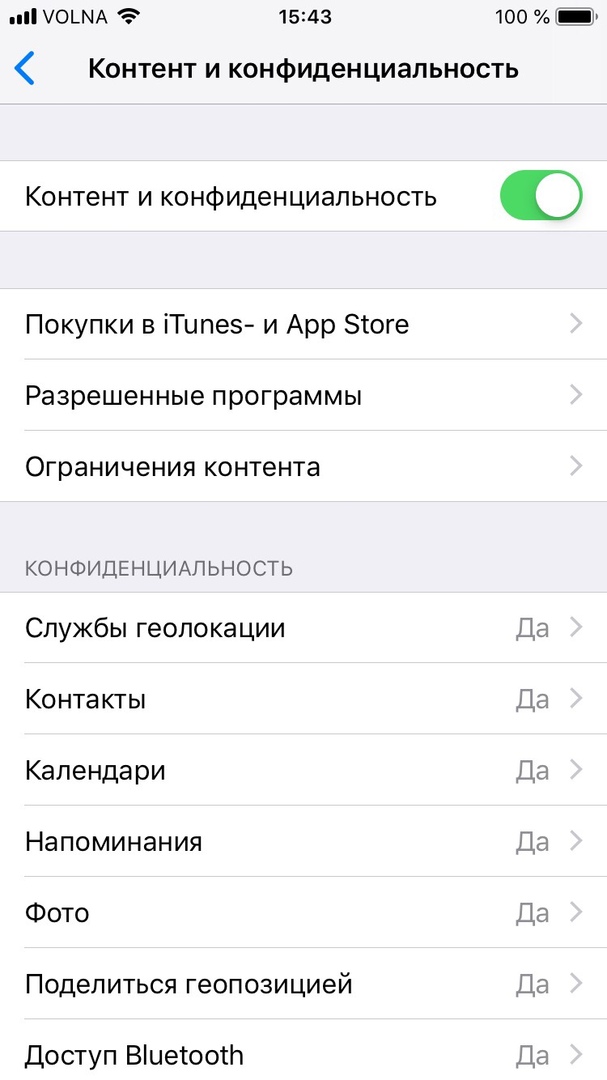

Tästä osiosta löydät kaikki aiemmat Lapsilukko-asetukset sekä useita uusia.
Lue myös: Kuinka hallita aikaa, jonka lapsi viettää iPhonessa ja iPadissa: iOS 12 -asetukset
Tässä on mitä vanhemmat voivat tehdä Screen Time:
- raporttien noin aktiviteetti:Vanhemmat voivat tarkastella yksityiskohtaisia raporttejalastensa laitetoimintaa. Täältä löydät tietoa kussakin sovelluksessa käytetystä ajasta, tilastot kategorioittain, ilmoitusten määrät sekä kuinka monta kertaa laite on nostettu.
- Levossa:Voit määrittää itsellesi aikataulunja päättää, mihin asti hän saa käyttää laitetta. Lapsesi voi vastaanottaa puheluita ja viestejä sekä käyttää joitain valitsemiasi sovelluksia. Saadakseen lisää aikaa lapsen on saatava vanhemman lupa.
- rajoja ohjelmista:Aseta päivittäiset sovellusten käyttörajat. Voit esimerkiksi rajoittaa peliaikasi 45 minuuttiin päivässä.
- Sallittu aina:Voit valita poikkeussovelluksia, joita lapsesi voi aina käyttää. Esimerkiksi Puhelin ja Viestit.
- Sisältö ja yksityisyys:Kaikki lapsilukkovaihtoehdot ovat saatavilla täältä.
Sinun on asetettava näytön aikasalasana, jotta lapsi ei voi muuttaa asetuksia itse.
Jos haluat estää lastasi käyttämästä tiettyjä sovelluksia, siirry osoitteeseenSallittu ainaja napsauta niiden vieressä olevia kytkimiä.
Näyttöaika on loistava ominaisuus kaikillehaluaa valvoa paremmin heidän tapojaan kuin vanhempiakin. Vanhemmat eivät voi vain katsella raporttejaan ja lasten raportteja laitteillaan, vaan myös evätä lapsilta pääsyn kaikkiin sovelluksiin.
Näyttöajatiedot synkronoidaan kaikissa laitteissa iCloudin kautta, koska toiminto on sidottu tiliin.
Kuinka ottaa rajoitukset käyttööniOSyksitoista
1)AvataasetuksetiPhonessa tai iPadissa, jossa on iOS 11 tai uudempi.
2)Menetärkein.
3)Valitserajoituksia.
Sinua pyydetään luomaan salasana, joka on annettava joka kerta, kun haluat muuttaa joitain asetuksia.
Älä sekoita tätä salasanaa itse laitteen salasanaan, joka on annettava avaamiseksi. Ne eivät ole millään tavalla yhteydessä toisiinsa.